
Edmund Richardson
0
5009
260
Netflix er sandsynligvis de bedste streamingtjenester, der er tilgængelige lige nu. Der er masser af andre, inklusive Amazon Prime Video og Hulu, plus en masse nichestrømningstjenester 10 Nichestreamingtjenester for dem, der hader Netflix 10 Nichestreamingtjenester for dem, der hader Netflix Mainstream-streamingtjenester har mainstream-indhold. Hvad kan du gøre, hvis du vil se noget lidt mindre konventionelt? Det er bedre for dig at tjekke disse alternative streamingtjenester pakket fyldt med nicheindhold. , men Netflix er i øjeblikket guldstandarden på trods af at antallet af kataloger er reduceret med halvdelen Netflix fjerner 50% af sit katalog for at finansiere originalt indhold Netflix fjerner 50% af sit katalog til fondens originale indhold Har du bemærket, at Netflix-kataloget er blevet mindre i de senere år ? Vi ved nu, at antallet af tilgængelige titler på Netflix er blevet halveret siden 2012 for at finansiere originalt indhold. i de seneste år.
Uanset om du er helt ny på Netflix eller har brugt det i flere år, er der nogle få indstillinger, du kan ændre for at gøre Netflix endnu bedre. Og ved at kaste dig ind i indstillingerne kan du oprette den perfekte Netflix-oplevelse for dig og din familie. Og det skulle alle tage dig ikke mere end et par minutter.
For at få adgang til dine Netflix-indstillinger på nettet skal du bare logge ind på din konto. Klik derefter på pilen ud for din profil øverst, og vælg Konto. Voila, lad tilpasningen begynde!
Opret flere profiler
Hvis mere end en person i din husstand bruger Netflix-kontoen, kan flere profiler komme godt med. Dette er især nyttigt, hvis du tillader dine børn at se indhold på Netflix.
Rul ned til Min profil sektion og klik Administrer profiler. Du kan også hoppe til dette område hurtigt ved at klikke på pilen ud for din profil (som ovenfor) og vælge Administrer profiler.
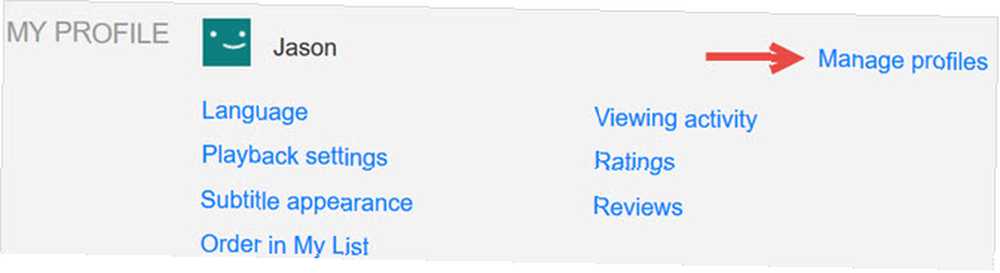
Klik Tilføj profil og indtast et navn. Hvis du markerer afkrydsningsfeltet ud for Barn?, kun film og tv-shows, der er tilgængelige for børn på 12 år og derunder, er tilgængelige. Klik på Blive ved når du er færdig.
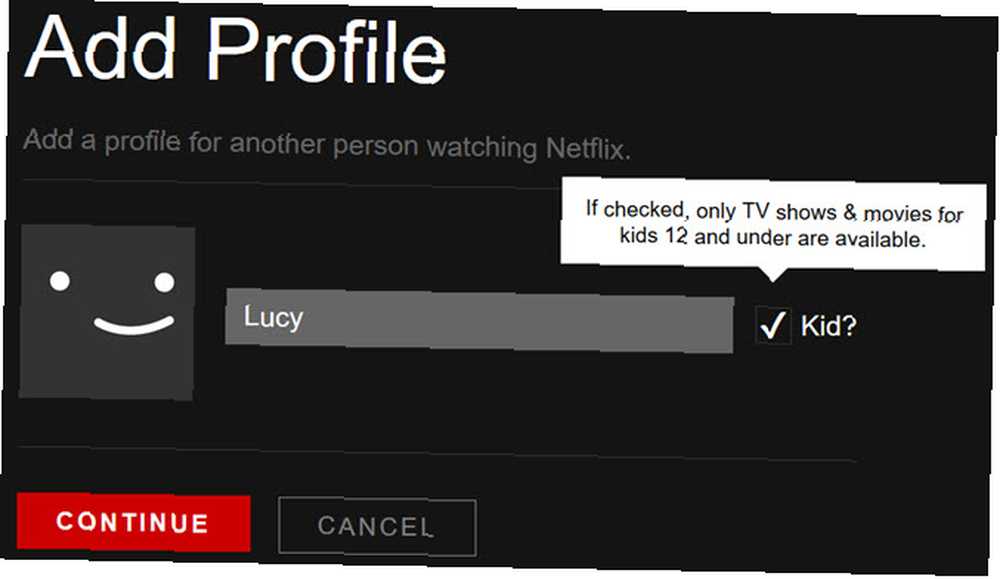
Du vil nu se den nye profil vises sammen med dine andre indstillinger, og du kan klikke for at skifte mellem dem.
Indstil forældrekontrol
For at sikre, at dit barn kun kan få adgang til indhold, som du godkender, skal du aktivere Netflix-forældrekontrol. Rul ned til Indstillinger sektion og klik Forældrekontrol. Indtast din adgangskode, når du bliver bedt om det, og opret derefter en fircifret PIN-kode for forældrekontrol.
Netx, juster PIN-beskyttelsesniveauet ved at vælge aldersgrupper eller bruge skyderen. Klik Gemme når du er færdig.
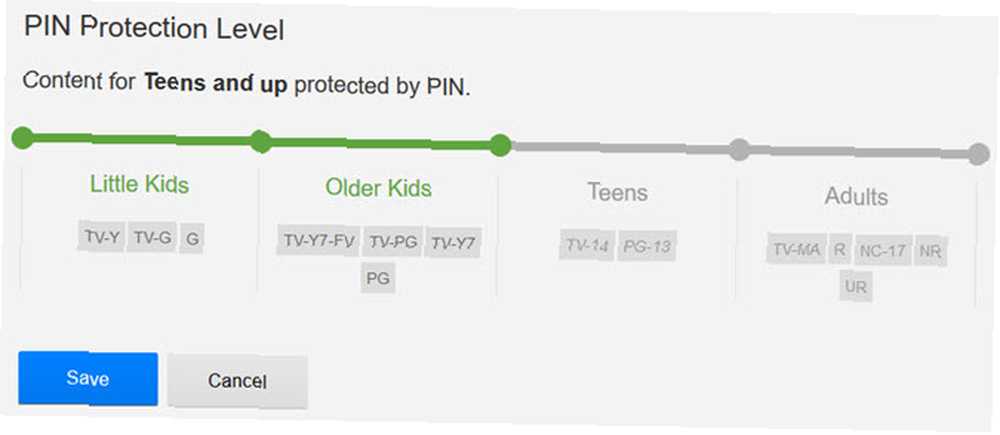
Hvis en brugerprofil nu forsøger at få adgang til indhold uden for det niveau, du har konfigureret, bliver de bedt om at indtaste den pinkode.
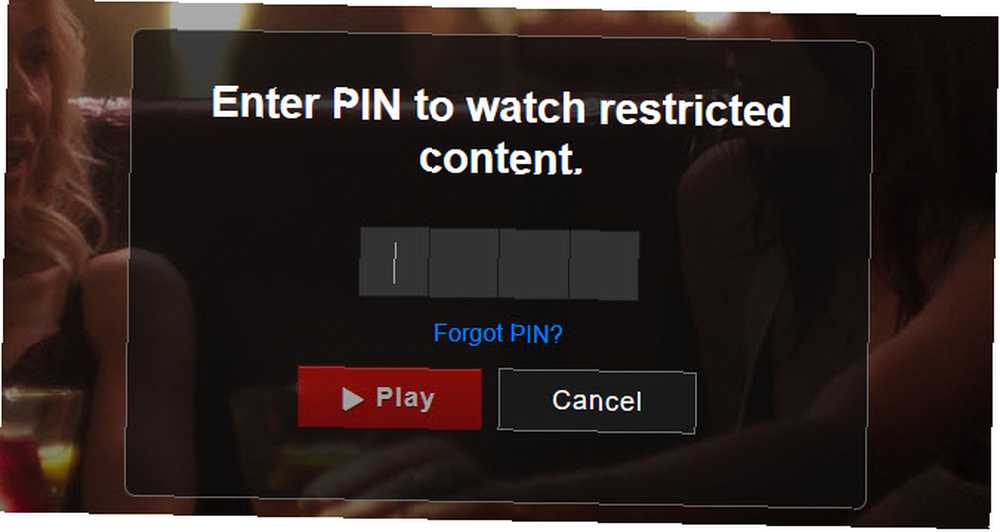
Juster afspilningsindstillinger
For kvalitet og bekvemmelighed kan du justere indstillingerne for dataanvendelse pr. Skærm og automatisk afspilning. Rul ned til Min profil sektion og klik Afspilningsindstillinger. Du kan derefter vælge fra standardvideokvalitet, lav kvalitet, medium kvalitet eller høj kvalitet. Denne standardindstilling kan være en af de irriterende ting ved brug af Netflix.
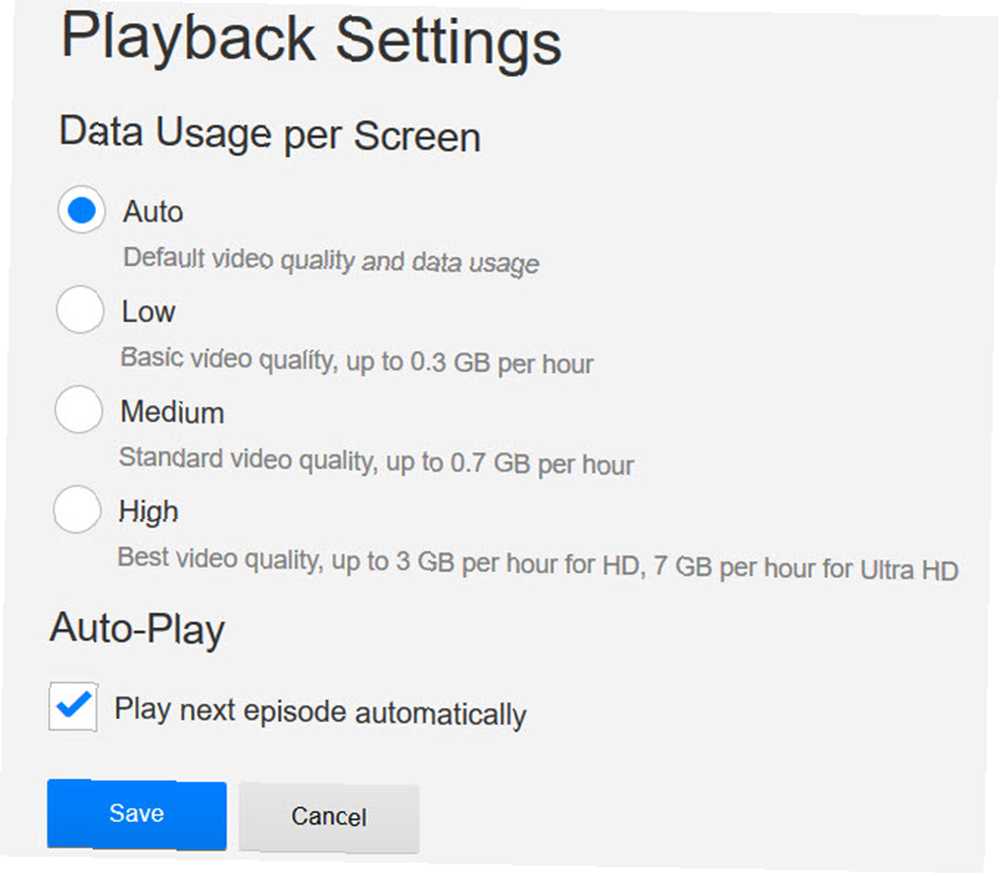
Under det kan du aktivere eller deaktivere automatisk afspilning ved hjælp af afkrydsningsfeltet. Dette giver dig mulighed for at kontrollere, om du vil have den næste episode af et tv-show automatisk eller ej. Når du er færdig, skal du klikke på Gemme.
Tilpas undertekster
Hvis du kan lide at se Netflix på et andet sprog ved hjælp af undertekster, kan du tilpasse deres udseende fuldstændigt. Rul ned til Min profil sektion og klik Undertekstens udseende.
Her kan du vælge skrifttype fra syv indstillinger inklusive “Casual” og “Blok,” og du kan også vælge en farve. Du kan også vælge en tekststørrelse fra lille, mellem eller stor.
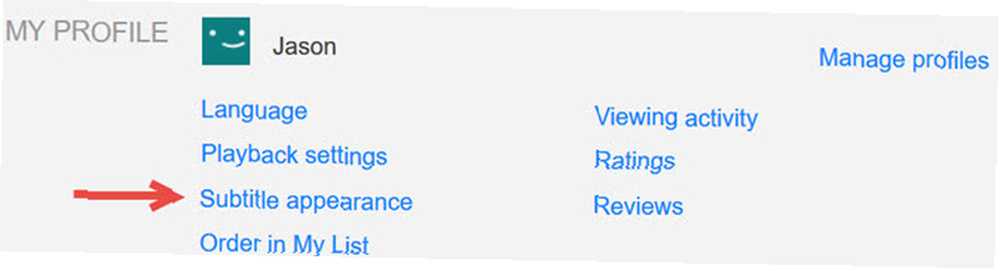
Du kan også tilføje en lille flair til dine undertekster med fire forskellige skyggeindstillinger for teksten sammen med skyggefarven. Endelig kan du vælge en baggrund og vinduesfarve, hvis du vil. Når du eksperimenterer med hver af disse indstillinger, ændres prøven øverst automatisk, så du kan gennemgå dem. Når du er færdig, skal du klikke på Gemme.
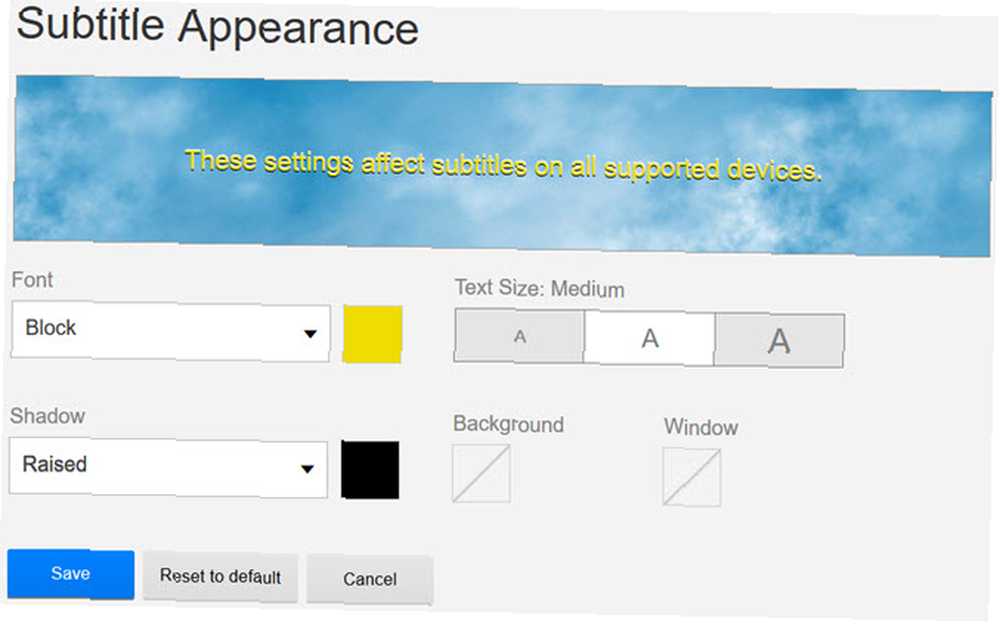
Opdater kommunikationsindstillingerne
Du kan holde dig opdateret med de nøjagtige typer Netflix-nyheder og detaljer, du ønsker via e-mail. Rul ned til Indstillinger sektion og klik Kommunikationsindstillinger.
Du kan derefter markere, hvilke e-mails du vil modtage - pas på Netflix-phishing-svindel - f.eks. Opdateringer af nye funktioner, nyligt tilføjet indhold, særlige tilbud og nyttige undersøgelser. Når du er færdig, skal du klikke på Opdatering.
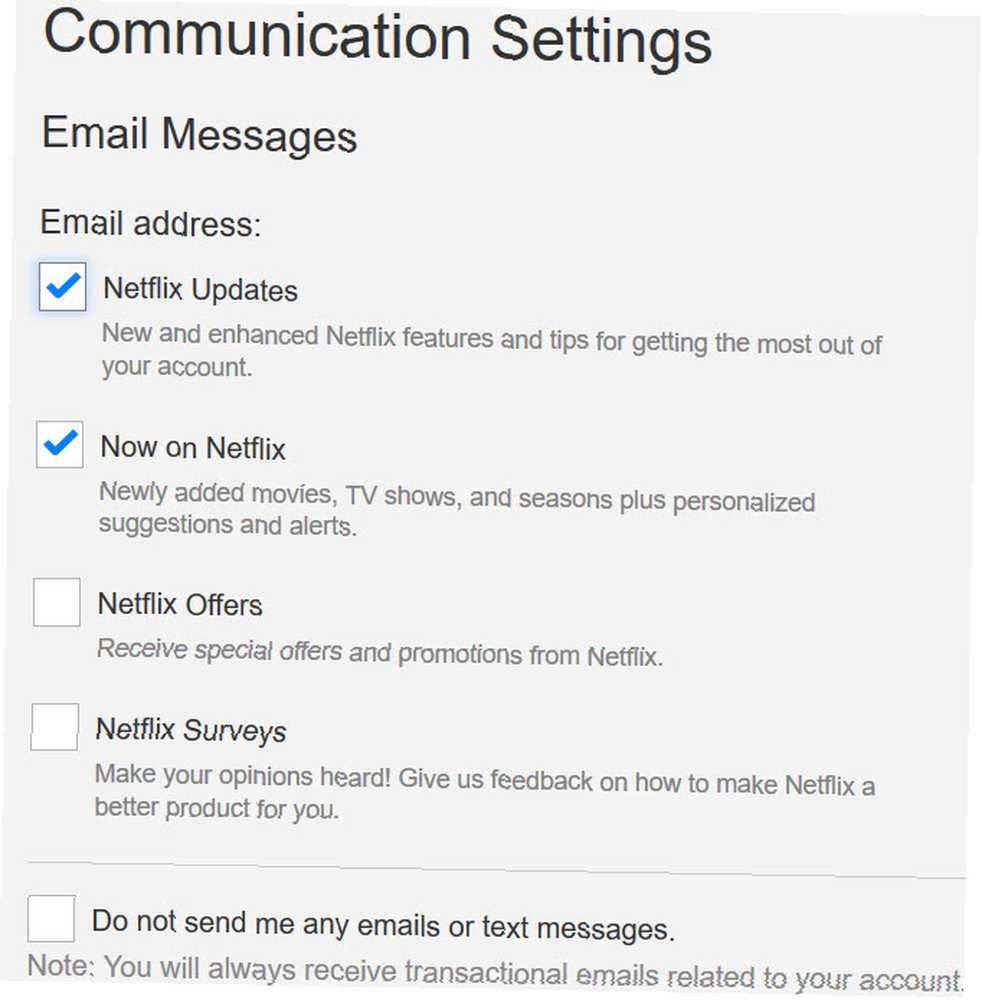
Bestem din liste rækkefølge
Hvis du foretrækker at bestemme rækkefølgen af shows og film på din liste, kan du nemt ændre dette. Rul ned til Indstillinger sektion og klik Bestil på Min liste. Marker derefter Manuel bestilling radioknap og klik Gemme.
Du kan derefter omarrangere indhold i Min liste afsnit snarere end at have Netflix-anbefalinger øverst.
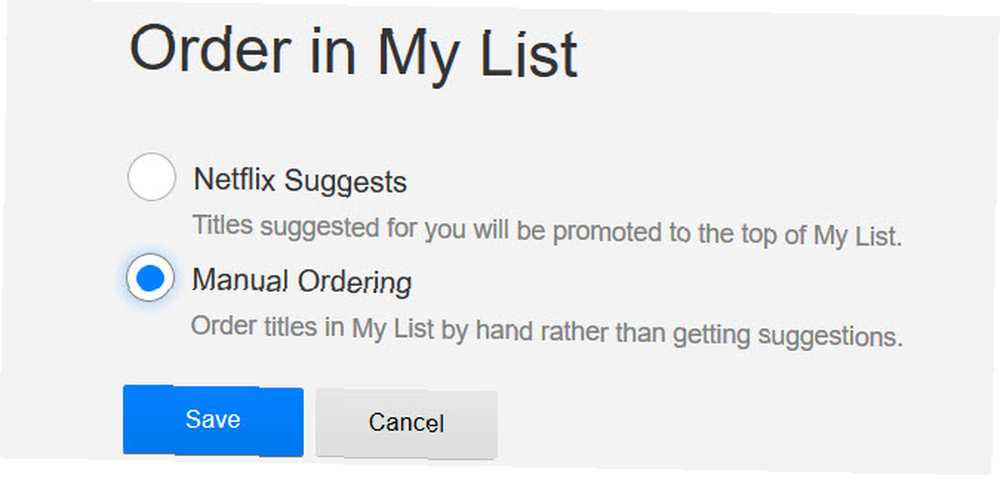
Klik bare på pilen ved siden af Gennemse i den øverste navigation, og vælg Min liste. Derefter skal du bare trække og slippe indhold i den rækkefølge, du ønsker det. Du kan også klikke på Gå til toppen på ethvert stykke indhold, og at tv-show eller -film popper til toppen af din liste. Eller bare klik på x at fjerne et emne helt.
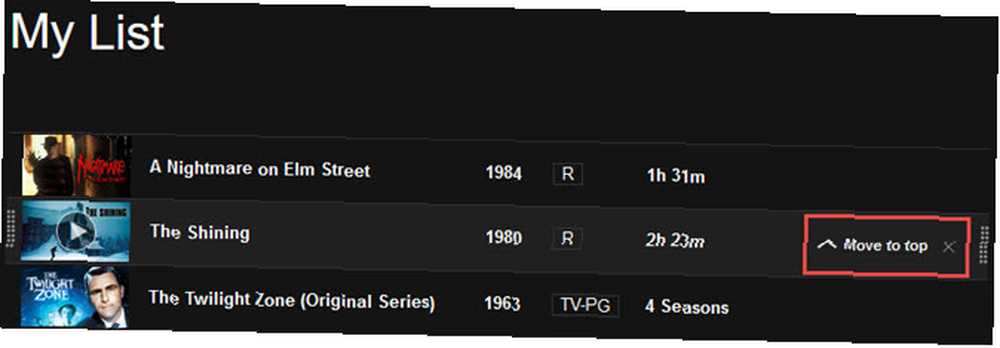
Find skjulte genrer
Du er muligvis ikke opmærksom på dette, men Netflix har en række skjulte kategorier 20 Hemmelige Netflix-koder garanteret at hjælpe dig med at finde nyt indhold 20 Hemmelige Netflix-koder garanteret at hjælpe dig med at finde nyt indhold Her er vores liste over de 20 hemmelige Netflix-koder garanteret at hjælpe du finder nyt indhold. bare venter på, at du opdager.
For eksempel kan du se “Handling” genre, når du gennemser, og vælg en undergenre som f.eks “Handlings thrillere”. Men vidste du, at der er en skjult kategori til “Mind Bending Action Sci-Fi og fantasy”?
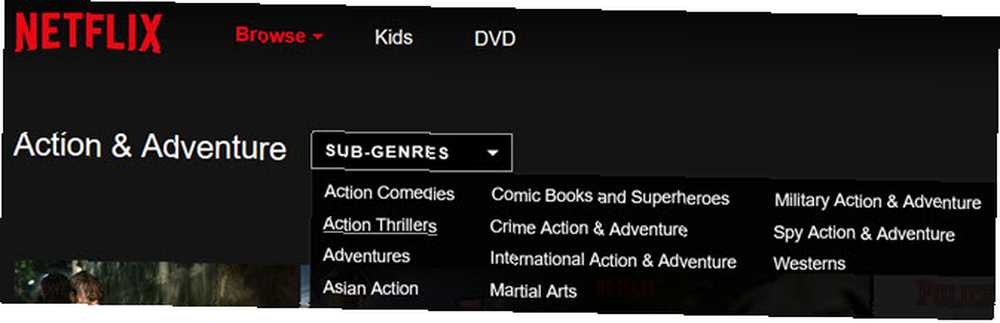
Eller måske elsker du “Rædsel” genre og vælg ofte “Cult Horror” som din valgte undergenre. Der er dog også et skjult “Varulv Horror” kategori for dem, der leder efter en specifik skabningsfunktion.
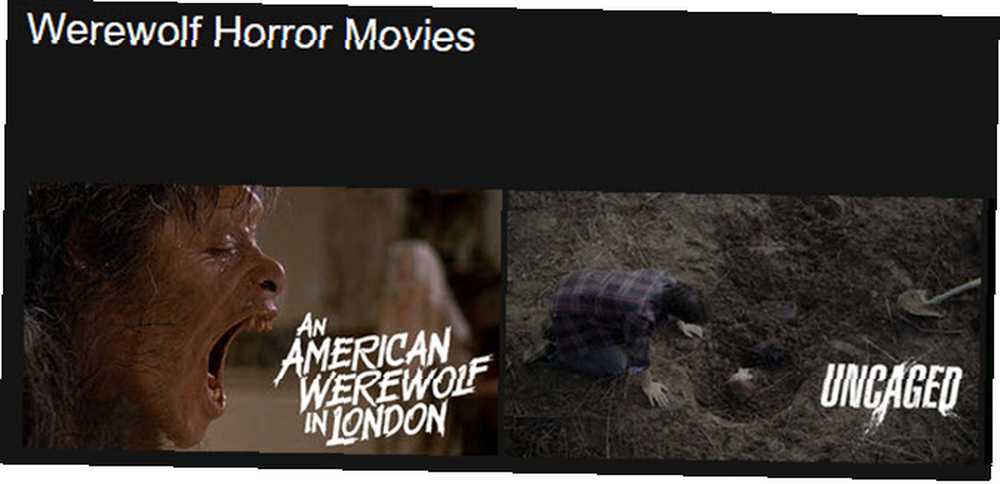
Et praktisk websted til at få adgang til disse skjulte kategorier er Netflix Hidden Codes. Du kan gennemse listen eller indtaste et nøgleord i søgefeltet. Klik på en af indstillingerne, så ser du indstillinger for den undergenre åbent direkte på netflix.com.
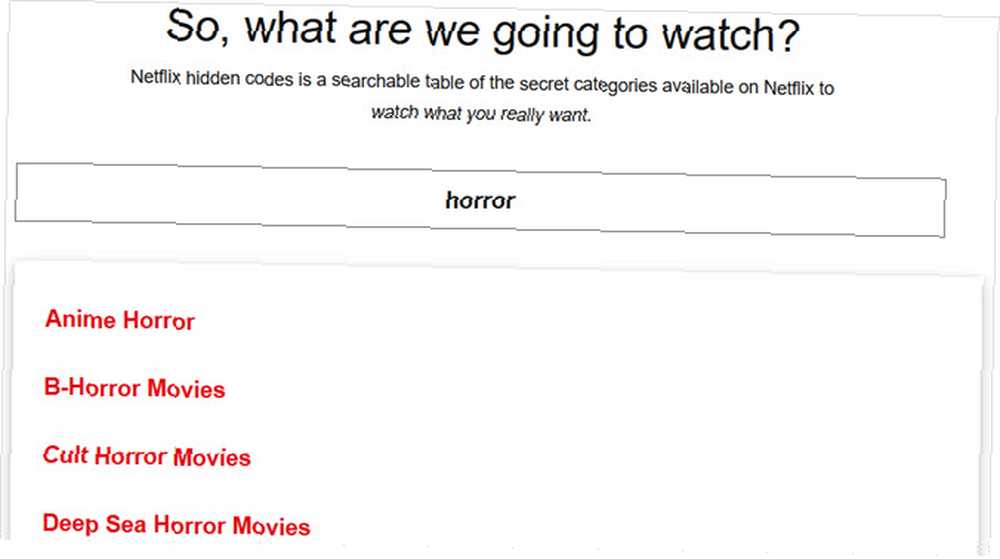
Skift dine mobilindstillinger
Du har et par Netflix-appindstillinger, der kan tilpasses på din Android- eller iOS-mobilenhed. Åbn appen på din enhed, udvid menuen til venstre, rul mod bunden og vælg Appindstillinger.
Du kan derefter justere indstillingerne for dataanvendelse. Som standard er Sæt automatisk aktiveret, men du kan ændre det til afspilning kun på Wi-Fi, Lav, Medium eller Høj brug eller Ubegrænset.
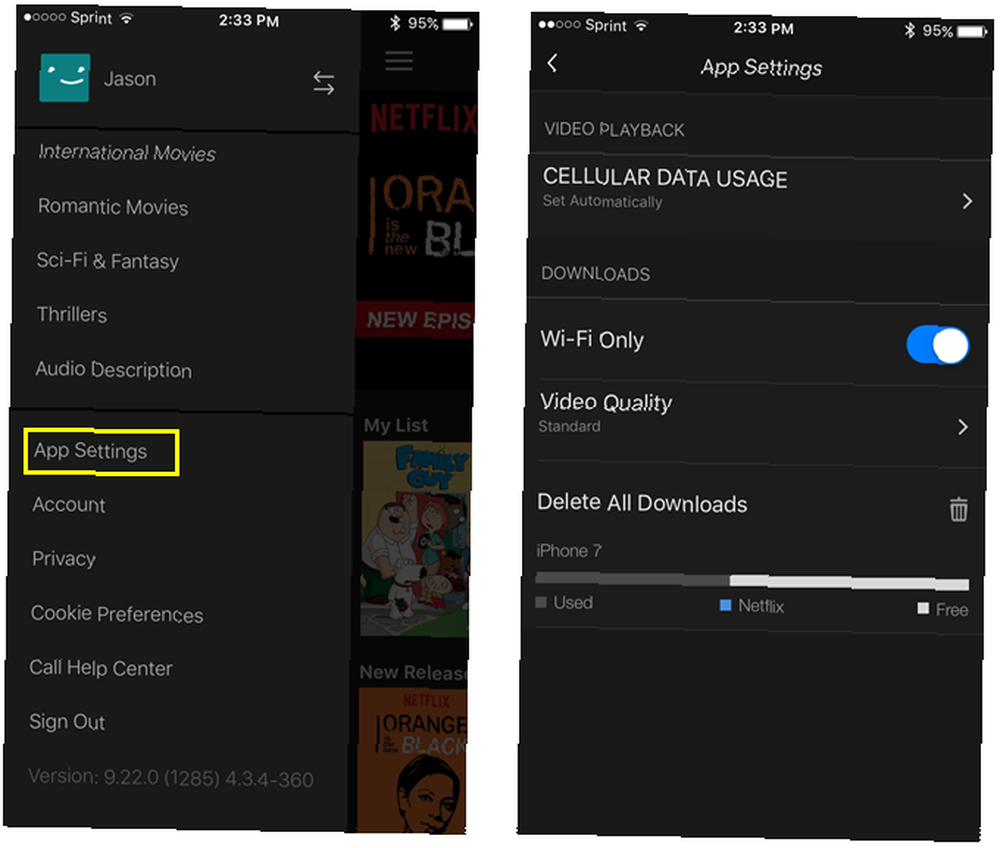
Ud over indstillingerne for dataanvendelse kan du kontrollere videokvaliteten mellem Standard (hurtigere med mindre lagerplads) eller Højere (bruger mere lagerplads).
For Android-brugere kan du muligvis bemærke en ekstra indstilling for underretninger. Du kan markere feltet for at aktivere denne indstilling og modtage advarsler om nyt indhold, forslag eller andre typer Netflix-underretninger.
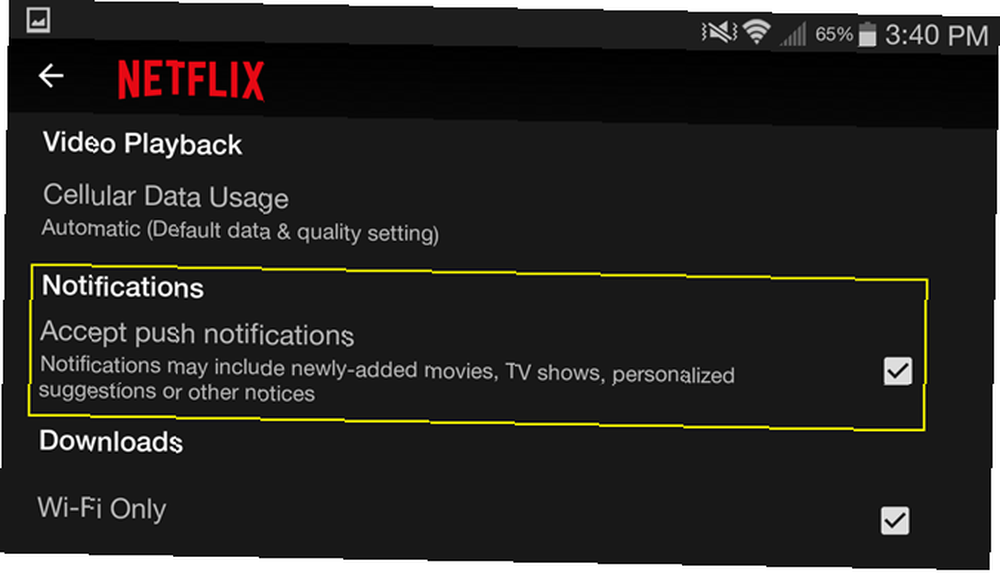
Få Netflix til at arbejde bedre for dig
Disse enkle justeringer kan forbedre din Netflix-oplevelse meget. Hvis du deler din konto med andre i dit hjem, kan alle drage fordel af disse ændringer. Den fine del ved disse indstillinger er, at hvis du skifter mening, kan du nemt vende tilbage til standardindstillingerne.
Og her er noget, du måske ikke har overvejet endnu: Hvis du prøver at lære et nyt 5 måder at se Netflix på og stadig lære et nyt sprog 5 måder at se Netflix og stadig lære et nyt sprog At lære et fremmedsprog med Netflix er en af de sjove måder at mestre et nyt sprog på. Prøv selv disse Chrome-udvidelser. langauge, hvorfor ikke lade Netflix hjælpe dig? Sådan gør du:
Billedkredit: REDPIXEL.PL, Ellegant via Shutterstock.com











